نکات و ترفندهای چاپ با کیفیت بالا در نرمافزار ایندیزاین
نرمافزار ایندیزاین یکی از پرکاربردترین ابزارها برای طراحی گرافیک و صفحهآرایی است که امکانات گستردهای برای ایجاد پروژههای چاپی با کیفیت بالا ارائه میدهد. در این مقاله، به بررسی نکات و ترفندهای چاپ با کیفیت بالا در ایندیزاین میپردازیم و راهکارهایی برای بهبود کیفیت چاپ پروژهها معرفی میکنیم.
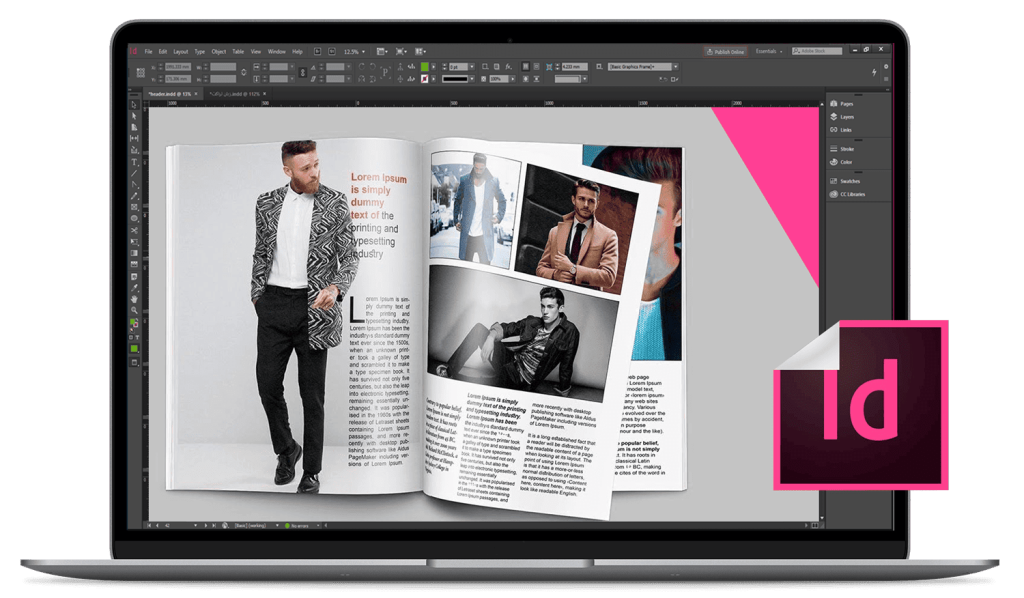
مقدمه
ایجاد پروژههای چاپی با کیفیت بالا نیازمند دانش و مهارتهای خاصی است. علاوه بر استفاده از نرمافزارهای حرفهای مانند ایندیزاین، توجه به نکات و تکنیکهای خاص چاپ میتواند به شما کمک کند تا نتیجه نهایی مطلوبتری داشته باشید. در این مقاله، به بررسی نکات و ترفندهای مهمی میپردازیم که میتوانند به بهبود کیفیت چاپ پروژههای شما کمک کنند.
۱. انتخاب صحیح پروفایل رنگی
پروفایل رنگی مناسب نقش مهمی در دقت و کیفیت رنگها در چاپ دارد. برای پروژههای چاپی، استفاده از پروفایلهای CMYK (سیان، مجنتا، زرد و سیاه) ضروری است. این پروفایلها برای دستگاههای چاپ طراحی شدهاند و به دقت رنگها در چاپ نهایی کمک میکنند.
تنظیم پروفایل رنگی در ایندیزاین
۱. به منوی “Edit” بروید و گزینه “Color Settings” را انتخاب کنید. ۲. در پنجره باز شده، پروفایل رنگی مناسب را برای چاپ انتخاب کنید. معمولاً پروفایل “U.S. Web Coated (SWOP) v2” برای پروژههای چاپی مناسب است.
۲. استفاده از تصاویر با رزولوشن بالا
رزولوشن تصاویر یکی از عوامل کلیدی در کیفیت نهایی چاپ است. برای چاپ با کیفیت بالا، تصاویر باید حداقل رزولوشن ۳۰۰ پیکسل در اینچ (DPI) داشته باشند. تصاویر با رزولوشن پایین ممکن است در چاپ نهایی به صورت تار و بیکیفیت ظاهر شوند.
بررسی و تنظیم رزولوشن تصاویر در ایندیزاین
۱. روی تصویر مورد نظر راست کلیک کنید و گزینه “Display Performance” را انتخاب کنید.
۲. گزینه “High Quality Display” را فعال کنید تا تصویر با بالاترین کیفیت ممکن نمایش داده شود.
۳. تنظیمات ترسیم خط
خطوط و کادرها در پروژههای چاپی باید با دقت و وضوح بالا طراحی شوند. استفاده از خطوط نازک ممکن است در چاپ نهایی مشکلساز شود، زیرا چاپگرها ممکن است نتوانند خطوط بسیار نازک را به درستی چاپ کنند.
تنظیم ضخامت خطوط در ایندیزاین
۱. ابزار “Line” را انتخاب کنید و خط مورد نظر را ترسیم کنید.
۲. در پنل “Stroke”، ضخامت خط را به اندازه مناسبی تنظیم کنید. برای اطمینان از کیفیت چاپ، حداقل ضخامت خط را ۰.۲۵ پوینت تنظیم کنید.
مطالب مرتبط:
- فتوشاپ چیست؟
- ادوبی ایکس دی چیست؟
- ایلوستریتور چیست؟
- تفاوت های نرم افزار فتوشاپ با ایلوستریتور چیست؟
۴. استفاده از فونتهای مناسب
انتخاب فونت مناسب نقش مهمی در خوانایی و زیبایی پروژههای چاپی دارد. فونتهای بسیار نازک یا با تزئینات زیاد ممکن است در چاپ نهایی به خوبی نمایش داده نشوند.
انتخاب و تنظیم فونتها در ایندیزاین
۱. ابزار “Type” را انتخاب کنید و متن مورد نظر را وارد کنید.
۲. در پنل “Character”، فونت و اندازه مناسب را انتخاب کنید. برای اطمینان از خوانایی، اندازه فونت نباید کمتر از ۶ پوینت باشد.
۵. استفاده از بلید و مارجین
بلید و مارجین از عناصر مهم در طراحی پروژههای چاپی هستند که به جلوگیری از مشکلات در برش نهایی کمک میکنند. بلید به فضایی اطراف صفحه اشاره دارد که در فرآیند برش نهایی حذف میشود و مارجین فضای داخلی صفحه است که باید از متن و عناصر مهم خالی باشد.
تنظیم بلید و مارجین در ایندیزاین
۱. هنگام ایجاد سند جدید، گزینه “Bleed and Slug” را فعال کنید.
2. بلید را به اندازه ۰.۱۲۵ اینچ (۳ میلیمتر) تنظیم کنید.
3. مارجینها را به اندازه مناسب برای پروژه خود تنظیم کنید. معمولاً ۰.۵ اینچ (۱۲ میلیمتر) برای مارجین مناسب است.
۶. استفاده از پیشنمایش چاپ
پیشنمایش چاپ به شما کمک میکند تا قبل از ارسال پروژه به چاپگر، نواقص و مشکلات احتمالی را شناسایی و رفع کنید. این ابزار به شما اجازه میدهد تا رنگها، تصاویر و عناصر دیگر را به صورت دقیقتر مشاهده کنید.
استفاده از پیشنمایش چاپ در ایندیزاین
۱. به منوی “View” بروید و گزینه “Proof Setup” را انتخاب کنید.
۲. پروفایل چاپی مورد نظر را انتخاب کنید.
۳. گزینه “Proof Colors” را فعال کنید تا پیشنمایش چاپ نمایش داده شود.
۷. بررسی و تصحیح رنگها
رنگها در محیط چاپ ممکن است به شکل متفاوتی نسبت به نمایشگرها ظاهر شوند. بررسی و تصحیح رنگها قبل از چاپ میتواند به بهبود کیفیت نهایی کمک کند.
تنظیم و تصحیح رنگها در ایندیزاین
- به منوی “Window” بروید و گزینه “Color” را انتخاب کنید.
- از پنل “Color”، رنگهای مورد نظر را تنظیم و تصحیح کنید. برای دقت بیشتر، میتوانید از ابزار “Color Balance” استفاده کنید.
۸. ذخیره و ارسال فایل به صورت PDF
ذخیره پروژه به صورت PDF با تنظیمات صحیح میتواند به حفظ کیفیت و دقت رنگها کمک کند. PDF یکی از فرمتهای استاندارد برای ارسال فایلهای چاپی است.
تنظیمات ذخیره PDF در ایندیزاین
- به منوی “File” بروید و گزینه “Export” را انتخاب کنید.
- فرمت فایل را “Adobe PDF (Print)” انتخاب کنید.
- در پنجره باز شده، تنظیمات زیر را اعمال کنید:
- در بخش “Compression”، تصاویر را به رزولوشن ۳۰۰ DPI تنظیم کنید.
- در بخش “Marks and Bleeds”، گزینه “Use Document Bleed Settings” را فعال کنید.
- در بخش “Output”، پروفایل رنگی CMYK را انتخاب کنید.
۹. استفاده از فونتهای ایمبد شده
استفاده از فونتهای ایمبد شده در فایل PDF میتواند به حفظ سازگاری فونتها در چاپ کمک کند. این کار اطمینان میدهد که فونتها در دستگاههای مختلف به درستی نمایش داده میشوند.
تنظیمات ایمبد فونتها در ایندیزاین
- هنگام ذخیره فایل به صورت PDF، به بخش “Advanced” بروید.
- گزینه “Subset fonts when percent of characters used is less than” را فعال کنید و مقدار آن را ۱۰۰% تنظیم کنید.
۱۰. استفاده از قابلیتهای پیشرفته ایندیزاین
ایندیزاین امکانات و ابزارهای پیشرفتهای برای بهبود کیفیت چاپ ارائه میدهد که میتوانید از آنها بهرهبرداری کنید. این امکانات شامل ابزارهای مدیریت رنگ، تنظیمات پیشرفته متن و تصویر، و قابلیتهای تصحیح خطاها است.
بررسی و استفاده از قابلیتهای پیشرفته
- به منوی “Window” بروید و گزینه “Output” را انتخاب کنید.
- از پنل “Output”، ابزارها و تنظیمات پیشرفته را برای بهبود کیفیت چاپ استفاده کنید.
نتیجهگیری
چاپ با کیفیت بالا در ایندیزاین نیازمند توجه به جزئیات و استفاده از تکنیکهای مناسب است. با رعایت نکات و ترفندهای مطرح شده در این مقاله، میتوانید پروژههای چاپی با کیفیت بالاتر و حرفهایتری ایجاد کنید. انتخاب صحیح پروفایل رنگی، استفاده از تصاویر با رزولوشن بالا، تنظیمات دقیق خطوط و فونتها، و بهرهگیری از قابلیتهای پیشرفته ایندیزاین میتواند به بهبود کیفیت نهایی چاپ کمک کند.




